Ermöglichen Sie Ihren Benutzern, Drupal-Entitäten mit dem Entity-Browser-Modul auszuwählen
Veröffentlicht: 2022-02-16In diesem Blogbeitrag zeige ich Ihnen, wie Sie es Drupal-Benutzern ermöglichen, Entitäten mit dem Modul „Entity Browser“ auszuwählen.
Dieses Tutorial wurde von einem OSTraining-Kunden angefordert, der eine Website für Buchrezensionen erstellt. Der Kunde wollte Entity Browser verwenden, damit er diese Funktion erstellen kann:
- Die Website hat zwei Inhaltstypen: Bücher und Buchbesprechungen.
- Wenn Benutzer eine neue Buchrezension erstellen, können sie eine Ansicht verwenden, um nach dem rezensierten Buch zu suchen und es auszuwählen. Wenn sie beispielsweise „Krieg und Frieden“ überprüfen, können sie nach dem vorhandenen „Krieg und Frieden“-Knoten suchen.
- Wenn die Buchbesprechung veröffentlicht wird, wird der ausgewählte Knoten in die Buchbesprechung eingebettet.
Dieser Kundenwunsch kann mit Hilfe des Entity Browser Moduls erfüllt werden. Dieses Modul stellt einen Browser bereit, mit dem Drupal-Benutzer Knoten in andere Teile ihrer Website einbetten können.
Dieses Tutorial führt Sie durch die Site-Erstellungsübung und zeigt Ihnen, wie Sie das Entity Browser-Modul verwenden.
Schritt 1. Installieren Sie die erforderlichen Module
Um Entity Browser zu verwenden, müssen Sie die folgenden Module installieren: Entity Browser und Chaos Tools.
Verwenden Sie Ihre bevorzugte Methode, um diese Module herunterzuladen und zu installieren. Ich benutze Composer:
composer install drupal/entity_browser composer install drupal/ctools 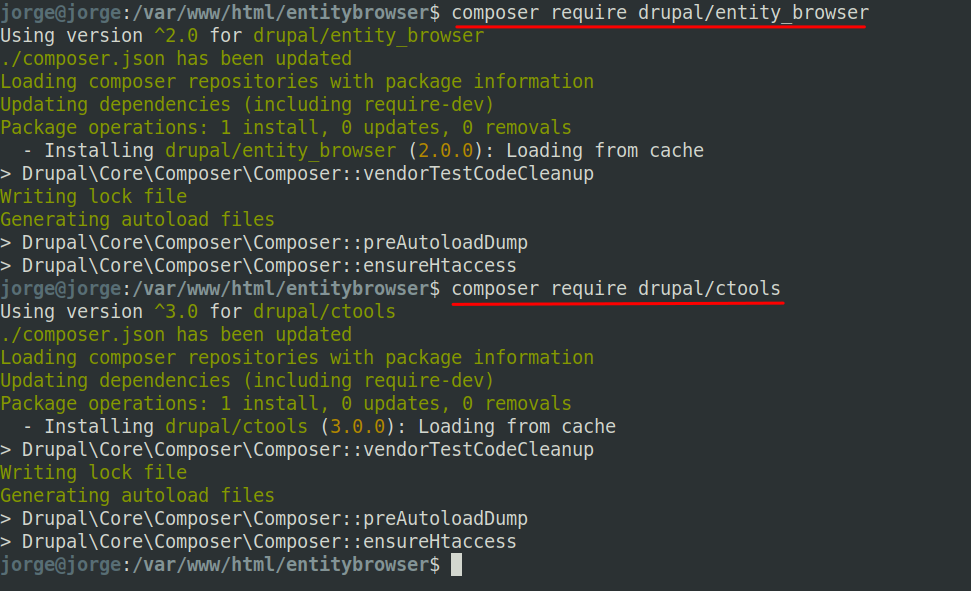
Dadurch werden die Module in Ihrer Drupal-Installation platziert. Klicken Sie danach auf Extend , suchen Sie nach beiden Modulen, aktivieren Sie sie und klicken Sie auf Install .
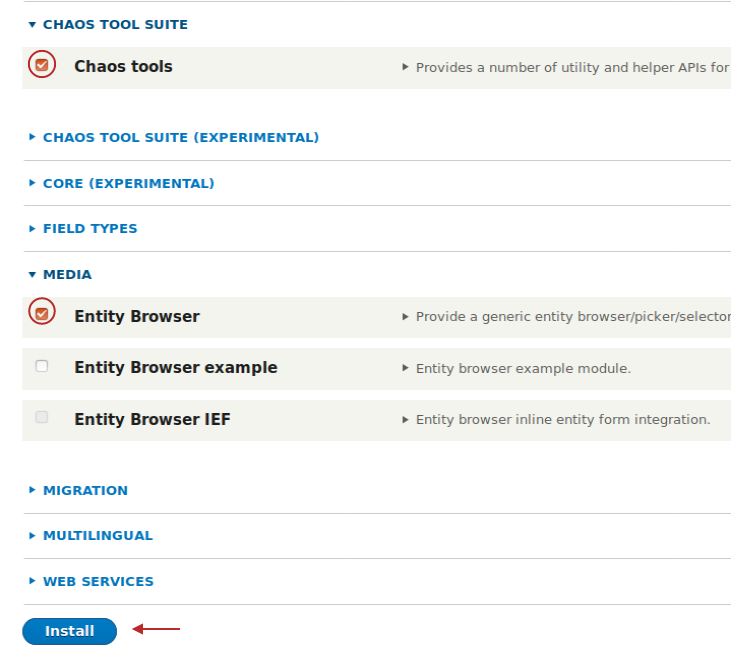
Schritt 2. Erstellen Sie die Taxonomiebegriffe
In diesem Beispiel werden Bücher nach ihrem Genre kategorisiert, daher benötigen wir ein Vokabular namens "Buchgenre".
- Klicken Sie auf Struktur > Taxonomie > Vokabular hinzufügen.
- Geben Sie dem Vokabular einen richtigen Namen und eine Beschreibung.
- Klicken Sie auf Speichern.
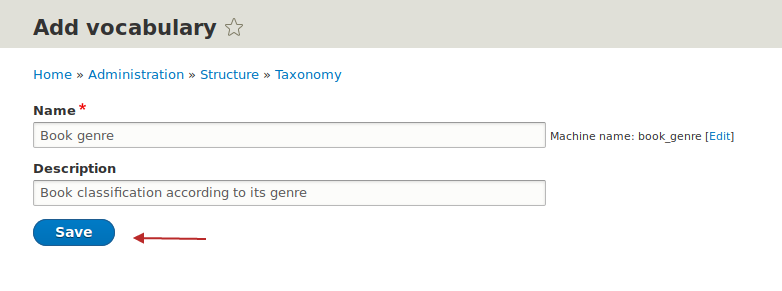
- Klicken Sie auf der Registerkarte Liste auf Begriff hinzufügen.
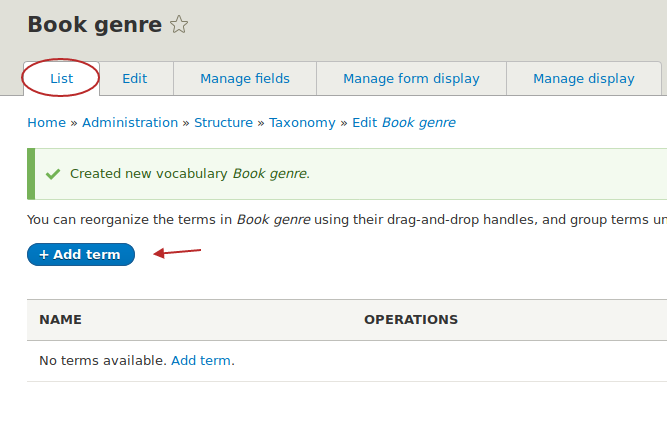
Fügen Sie die folgenden Begriffe hinzu:
- Abenteuer
- Kochbuch
- Theater
- Fantasie
- Grusel
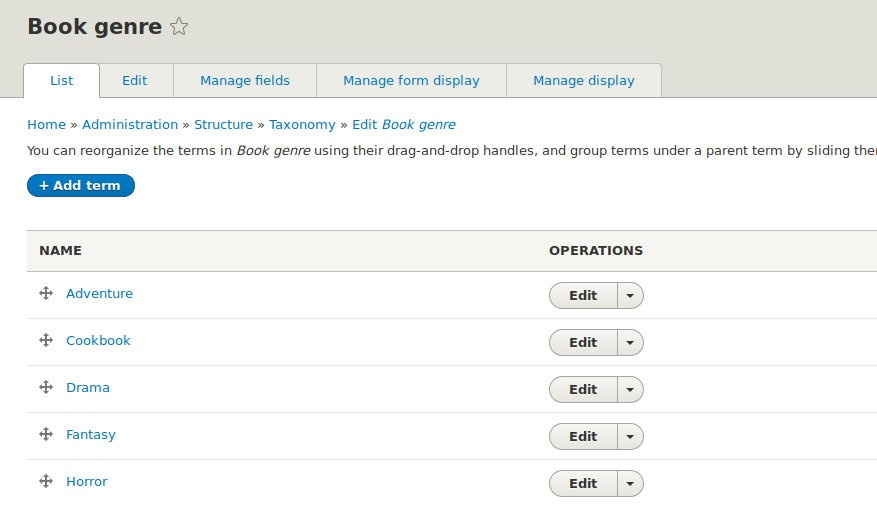
Schritt 3. Erstellen Sie den Inhaltstyp Book
Als Nächstes erstellen wir den Inhaltstyp für unsere Bücher. Wir verwenden die Buchgenre-Taxonomie, die wir im vorherigen Schritt erstellt haben.
- Klicken Sie auf Struktur > Inhaltstypen > Inhaltstyp hinzufügen.
- Erstellen Sie einen Inhaltstyp namens Book und fügen Sie diese Felder mit ihren Standardeinstellungen hinzu:
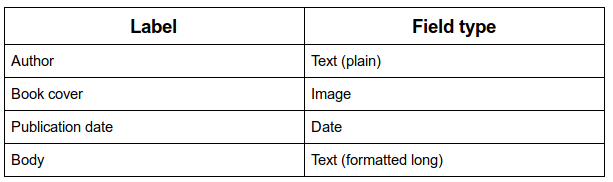
- Klicken Sie erneut auf Feld hinzufügen.
- Wählen Sie in der Dropdown-Liste unter Referenz den Begriff Taxonomie aus und geben Sie ihm eine geeignete Bezeichnung.
- Klicken Sie auf Speichern und fortfahren.
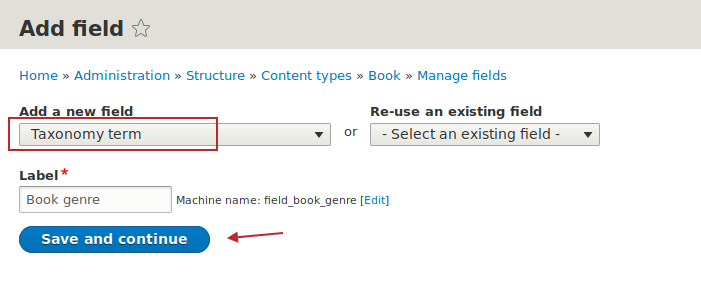
- Belassen Sie die zulässige Anzahl von Werten bei 1 und klicken Sie auf Feldeinstellungen speichern
- Scrollen Sie zum unteren Rand des Bearbeitungsbildschirms und wählen Sie das Vokabular aus, auf das Sie in Ihrem Inhaltstyp verweisen möchten. In diesem Fall: Buchgenre
- Klicken Sie auf Einstellungen speichern
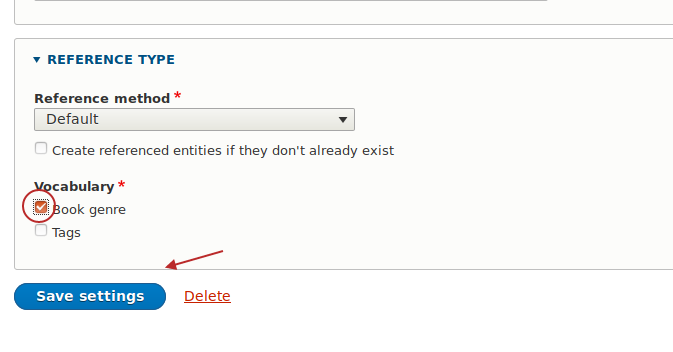
- Klicken Sie auf die Registerkarte Formularanzeige verwalten .
- Suchen Sie nach dem Feld Buchgenre und ändern Sie das Widget in Kontrollkästchen / Optionsfelder.
- Klicken Sie auf Speichern.
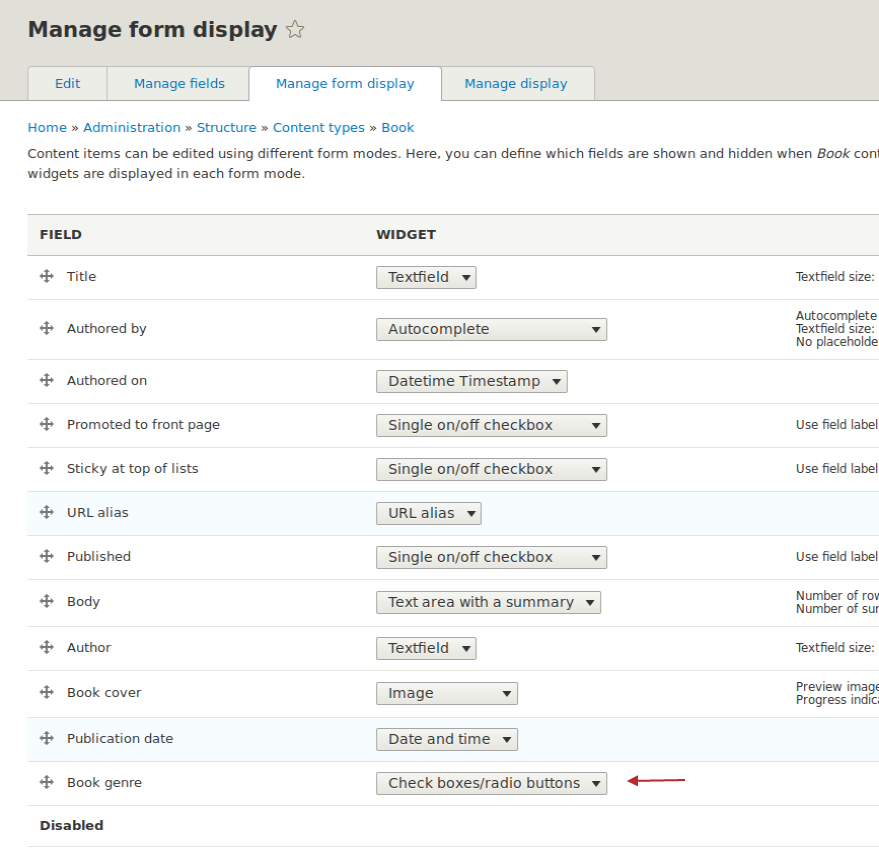
Schritt 4. Erstellen Sie den Buchinhalt
Jetzt gilt es, 5 bis 10 Bücher zu erstellen und jedes davon einem bestimmten Genre zuzuordnen.
- Klicken Sie auf Inhalt > Inhalt hinzufügen > Buch.
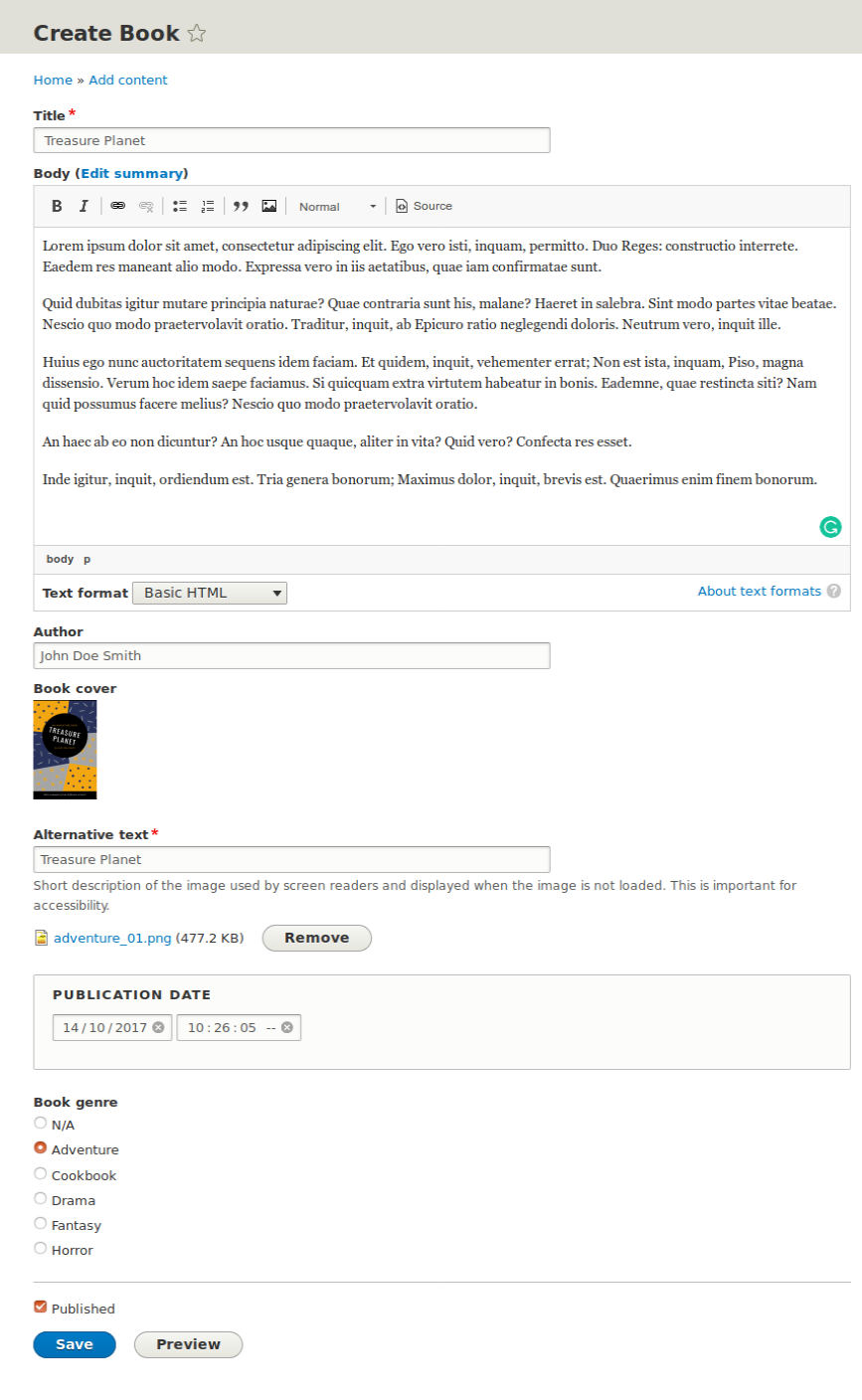
Schritt #5. Erstellen Sie eine Ansicht
Nachdem Sie einige Beispielinhalte erstellt haben, können Sie jetzt die Ansicht erstellen. Diese Ansicht wird im Entitätsbrowser angezeigt, sodass Sie ein Buch auswählen können, während Sie eine Buchrezension erstellen.
- Klicken Sie auf Struktur > Ansichten > Ansicht hinzufügen.
- Erstellen Sie eine Ansicht mit dem Titel Verfügbare Bücher.
- Inhalt vom Typ Buch anzeigen.
- Lassen Sie die Seiten- und Blockeinstellungen deaktiviert.
- Klicken Sie auf Speichern und bearbeiten.
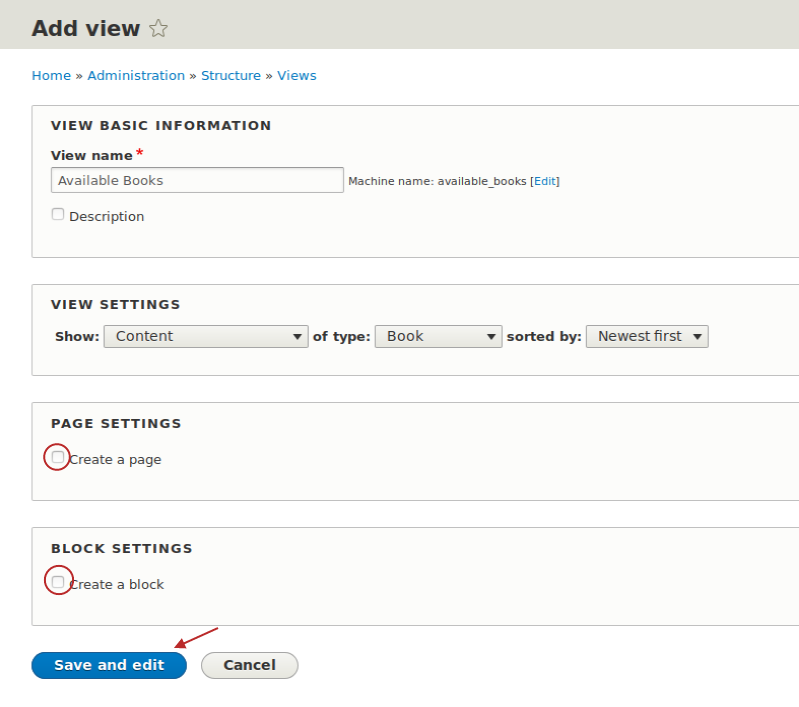
- Klicken Sie unter dem Abschnitt ANZEIGEN auf die Schaltfläche Hinzufügen .
- Wählen Sie Entitätsbrowser aus.
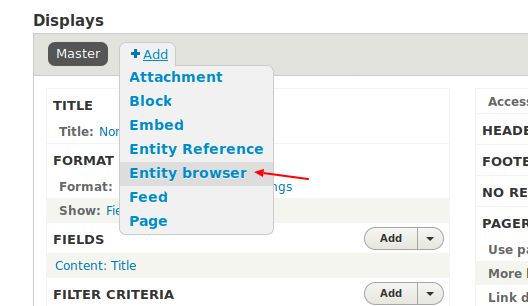
- Klicken Sie neben dem SORT -Kriterium auf Neu anordnen und entfernen Sie das Kriterium Content: authored on desc .
- Klicken Sie auf Übernehmen.
- Klicken Sie neben den FILTER -Kriterien auf HINZUFÜGEN und wählen Sie das Feld Buchgenre aus.
- Klicken Sie auf Hinzufügen und Filterkriterien konfigurieren.
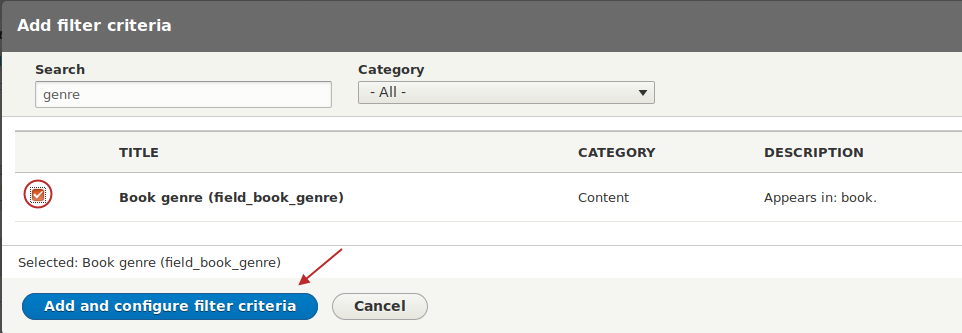
- Stellen Sie sicher, dass das Buchgenre Vokabular ausgewählt ist.
- Ändern Sie den Auswahltyp in Dropdown.
- Klicken Sie auf Übernehmen und fahren Sie fort.
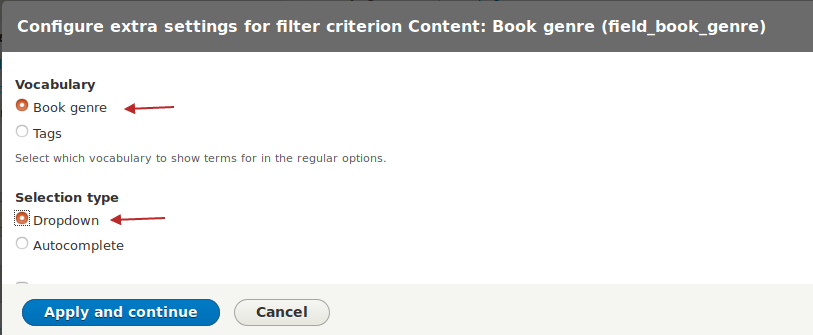
- Aktivieren Sie Diesen Filter Besuchern anzeigen, damit sie ihn ändern können.
- Stellen Sie sicher, dass der Operator als Ist einer von ausgewählt ist.
- Klicken Sie auf Übernehmen.
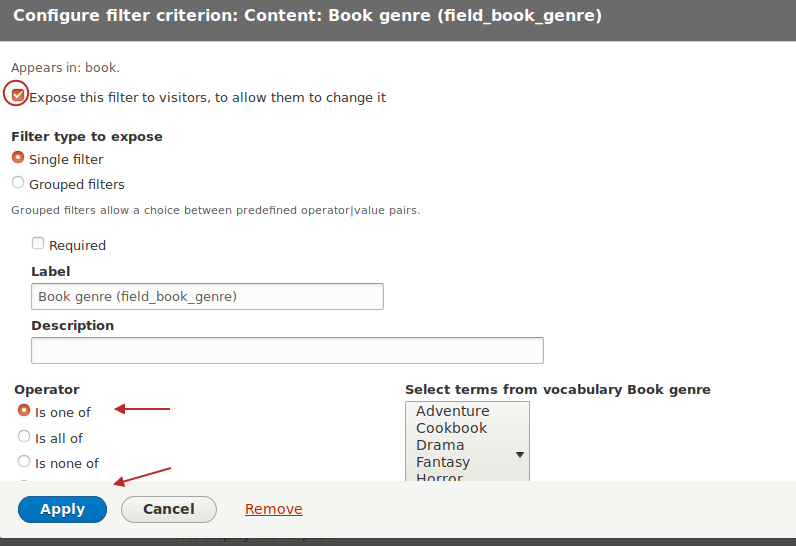

- Fügen Sie das Feld Titel zu den SORT -Kriterien hinzu.
- Belassen Sie die Standardkonfiguration Aufsteigend sortieren und klicken Sie auf Anwenden.
Dadurch werden die Bücher in der Ansicht in alphabetischer Reihenfolge angezeigt. Sie müssen einige weitere Felder einfügen, die in der Ansicht angezeigt werden sollen. Im Moment ist nur der Knotentitel verfügbar.
- Klicken Sie im Bereich „ Felder “ auf die Schaltfläche „ Hinzufügen “.
- Suchen Sie nach dem Buchcover-Feld und klicken Sie auf Felder hinzufügen und konfigurieren.
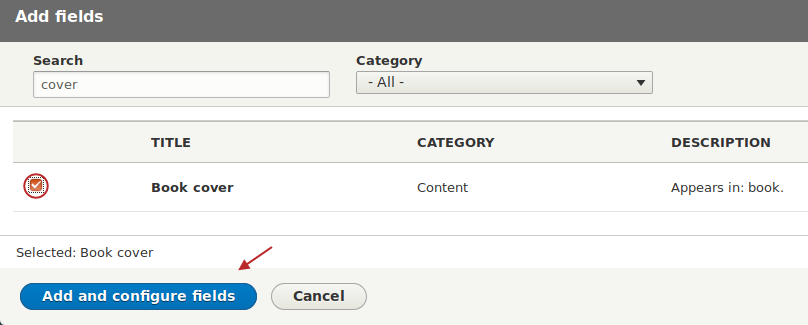
- Wählen Sie Bildstil (Miniaturbild 100x100) und klicken Sie auf Anwenden.
- Klicken Sie erneut auf Hinzufügen, um das Formularfeld für die Massenauswahl des Entitätsbrowsers hinzuzufügen.
- Klicken Sie auf Felder hinzufügen und konfigurieren.
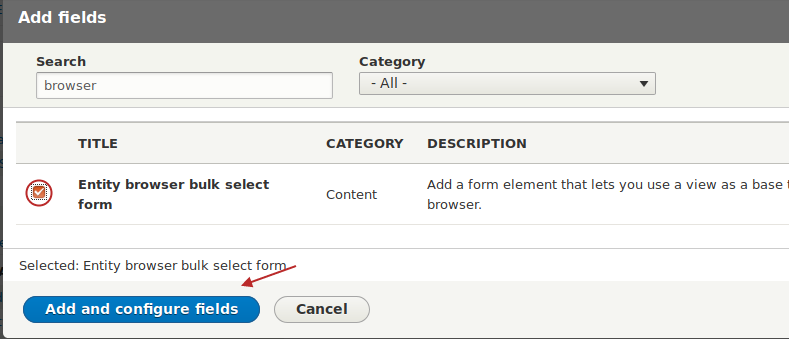
- Klicken Sie auf Übernehmen.
Die Verwendung dieses Feldes ist obligatorisch, wenn Sie den Entity Browser verwenden möchten, achten Sie also besonders darauf.
- Ändern Sie das Format der Ansicht, z. B. in Raster.
- Klicken Sie zweimal auf Übernehmen.
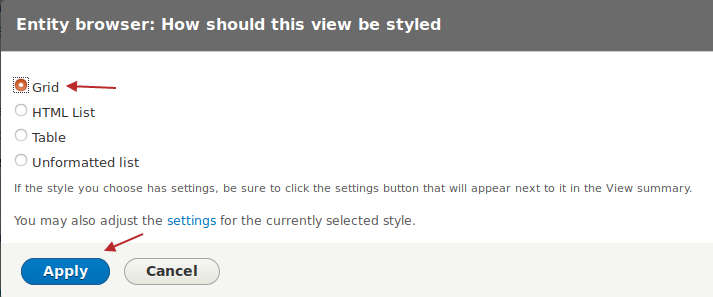
Die Konfiguration der Ansicht in der Views-Benutzeroberfläche sollte wie im Bild unten aussehen. Klicken Sie auf Speichern , um die Ansicht zu speichern.
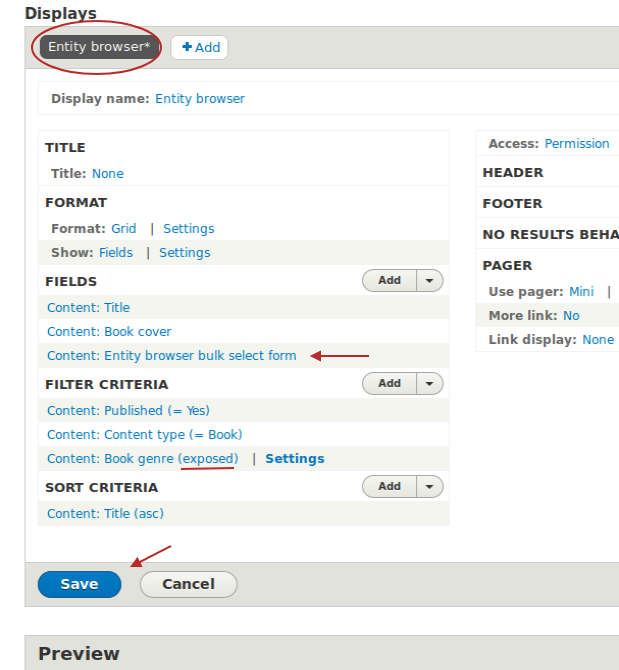
Schritt #6. Konfigurieren Sie das Entity Browser-Modul
In diesem Schritt wählen wir die Einstellung des Schlüsselmoduls in diesem Tutorial: Entity Browser.
- Klicken Sie auf Konfiguration > Entitätsbrowser

- Klicken Sie auf Entitätsbrowser hinzufügen.
- Geben Sie ihm eine geeignete Bezeichnung, z. B. Buchbrowser.
- Wählen Sie als Anzeige-Plugin iFrame aus.
- Klicken Sie auf Weiter.
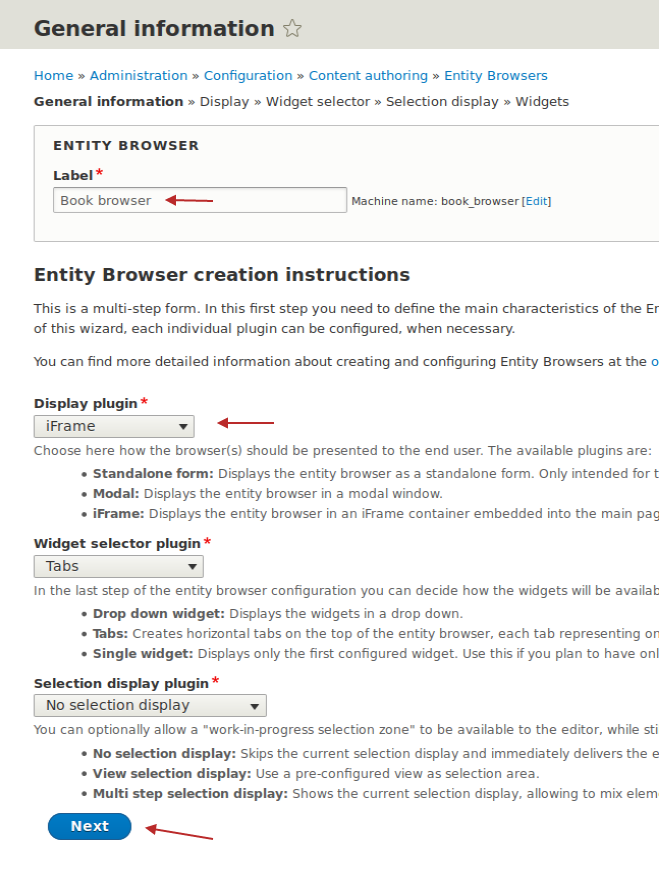
- Aktivieren Sie Entitätsbrowser automatisch öffnen und klicken Sie auf Weiter.
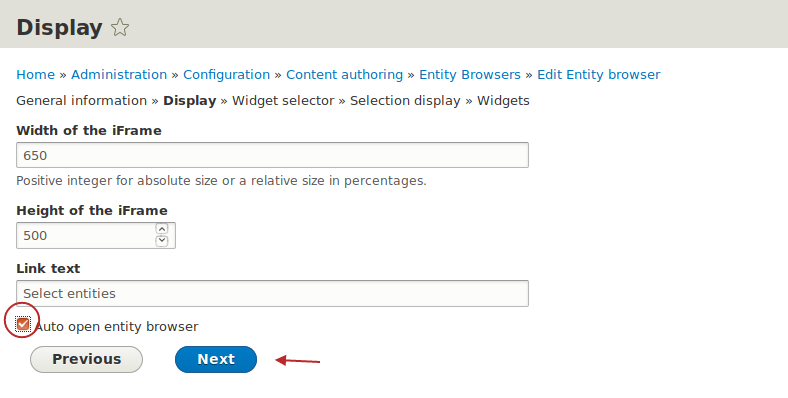
- Klicken Sie noch zwei Mal auf Weiter , bis Sie auf der Widgets -Konfigurationsseite landen.
- Klicken Sie auf die Dropdown-Liste, um das View -Widget-Plugin auszuwählen.
- Ändern Sie die Bezeichnung des Widgets, zum Beispiel: „Wählen Sie ein Buch“.
- Wählen Sie die Ansicht aus, die Sie in Schritt 5 konfiguriert haben.
- Klicken Sie auf Fertig stellen.
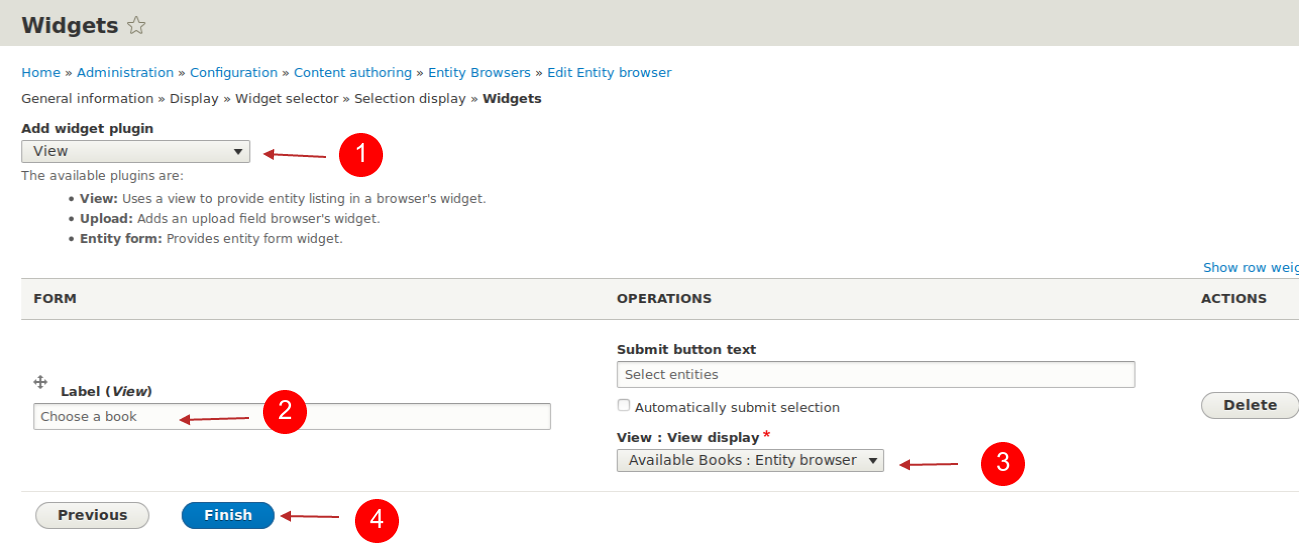
Schritt Nr. 7. Erstellen Sie den Inhaltstyp Buchbesprechung
Unsere Seite ist fast fertig. Bevor wir fertig sind, müssen wir den Inhaltstyp erstellen, den Buchrezensenten verwenden können:
- Klicken Sie auf Struktur > Inhaltstypen > Inhaltstyp hinzufügen.
- Nennen Sie diesen Inhaltstyp Buchbesprechung.
- Fügen Sie ein neues Feld hinzu und wählen Sie im Abschnitt „ Referenz “ die Option „ Inhalt“.
- Geben Sie diesem Feld eine geeignete Bezeichnung, z. B. Das Buch.
- Klicken Sie auf Speichern und fortfahren.
- Wählen Sie in der Option Typ des zu referenzierenden Elements Inhalt aus.
- Klicken Sie auf Feldeinstellungen speichern.
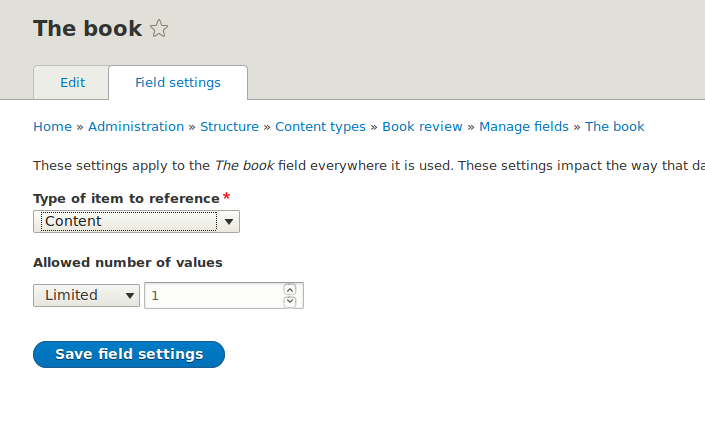
- Klicken Sie auf Einstellungen speichern.
- Klicken Sie für diesen Inhaltstyp auf die Registerkarte Formularanzeige verwalten .
- Suchen Sie das Referenzfeld und ändern Sie sein Widget in Entitätsbrowser.
- Klicken Sie rechts auf das Zahnrad und wählen Sie Buchbrowser (oder wie auch immer Sie den gerade in Schritt 6 erstellten Browser genannt haben.
- Klicken Sie auf Aktualisieren.
- Klicken Sie auf Speichern.
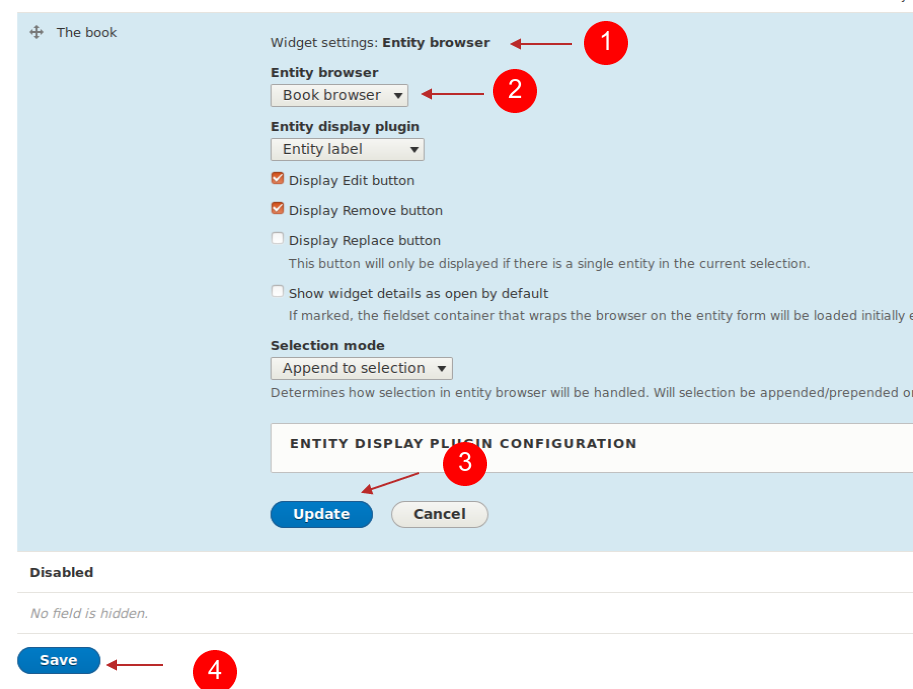
Beachten Sie, dass Sie auch die Option haben, nur die Entitätsbezeichnung oder die vollständig gerenderte Entität anzuzeigen. Sie könnten Ansichtsmodi (z. B. Teaser) verwenden, um die Entität auf diesem neuen Inhaltstyp der Buchbesprechung zu präsentieren.
Schritt #8. Erstellen Sie die Buchbesprechungen
Jetzt ist unsere Website fast einsatzbereit. Lassen Sie uns eine Buchrezension erstellen und sehen, ob alles richtig funktioniert.
- Klicken Sie auf Inhalt > Inhalt hinzufügen > Buchbesprechung.
- Geben Sie diesem Knoten einen geeigneten Titel und Textkörper.
- Scrollen Sie weiter nach unten und Sie finden einen zusammengeklappten Abschnitt mit dem Namen DAS BUCH (das ist der Name des Felds).
- Klicken Sie auf dieses Feld und Sie sehen den Entitätsbrowser, in dem Sie das Buch auswählen können, auf das Sie sich in dieser Buchbesprechung beziehen.
- Darüber hinaus befindet sich oben ein exponierter Filter, sodass Sie nur Bücher auswählen können, die zu einem Genre gehören.
- Wählen Sie ein Genre aus und klicken Sie auf Übernehmen.
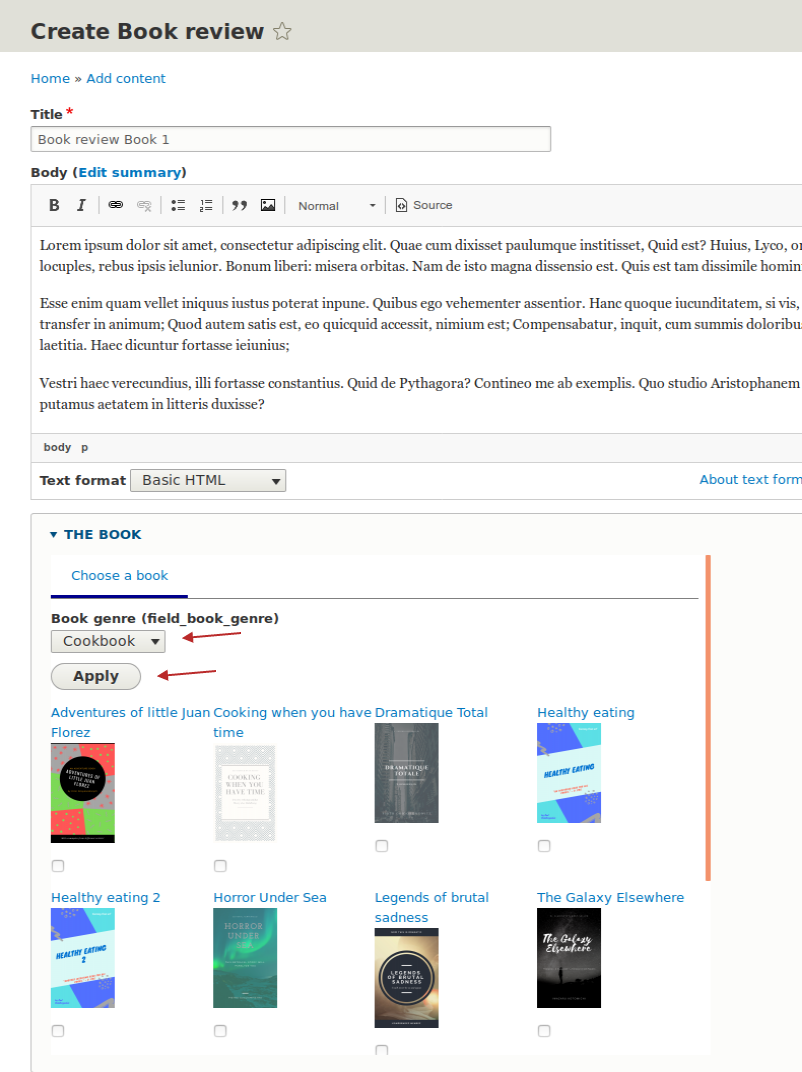
Der Browser zeigt Ihnen nur Bücher innerhalb dieses Genres an.
- Wählen Sie ein Buch aus und klicken Sie auf Entitäten auswählen.
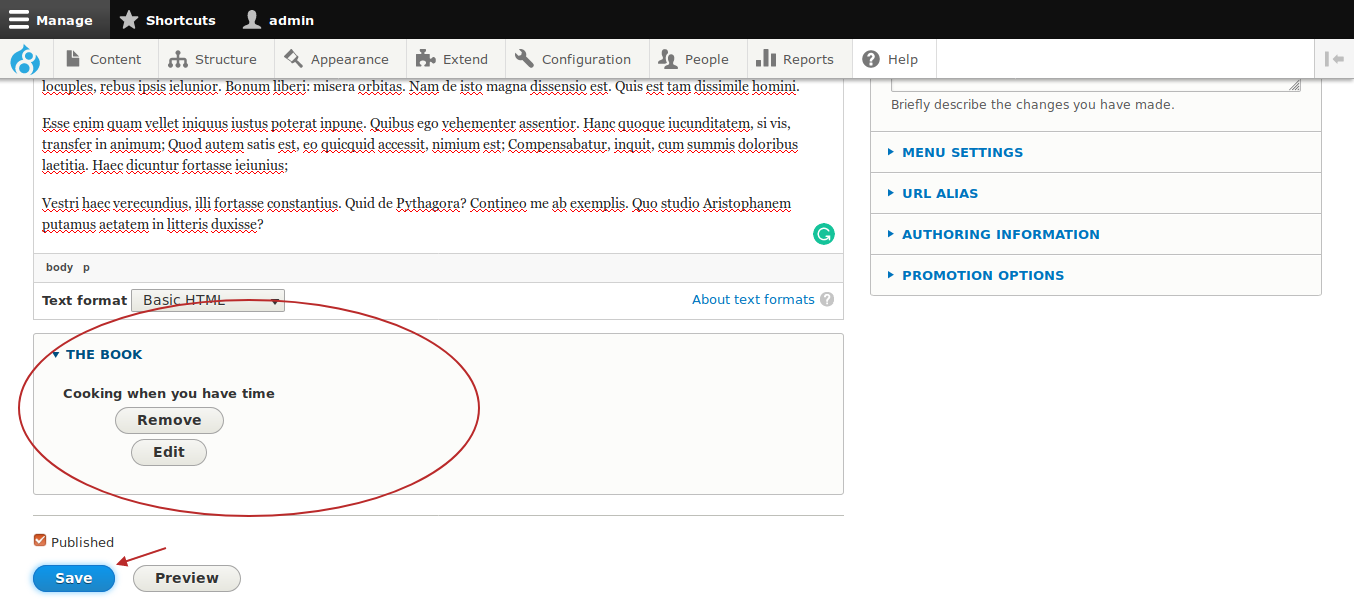
- Klicken Sie nach dem Einbetten der Entität auf Speichern , und Sie sehen die referenzierte Buchentität im Knoten Buchbesprechung .
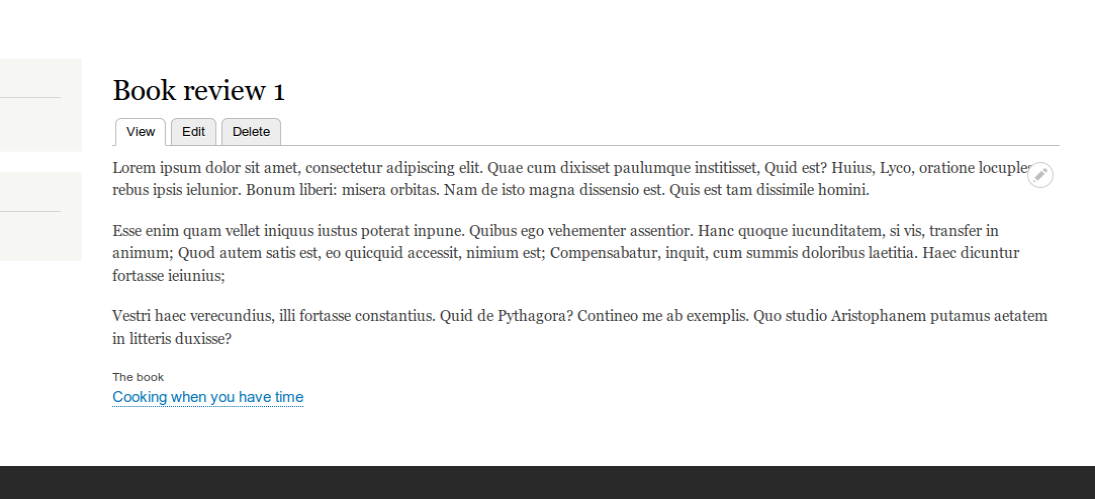
Dieses Tutorial hat die Leistungsfähigkeit des „Entity Browser“-Moduls für Drupal 8 demonstriert. Ich hoffe, es hat Ihnen gefallen. Danke fürs Lesen!
